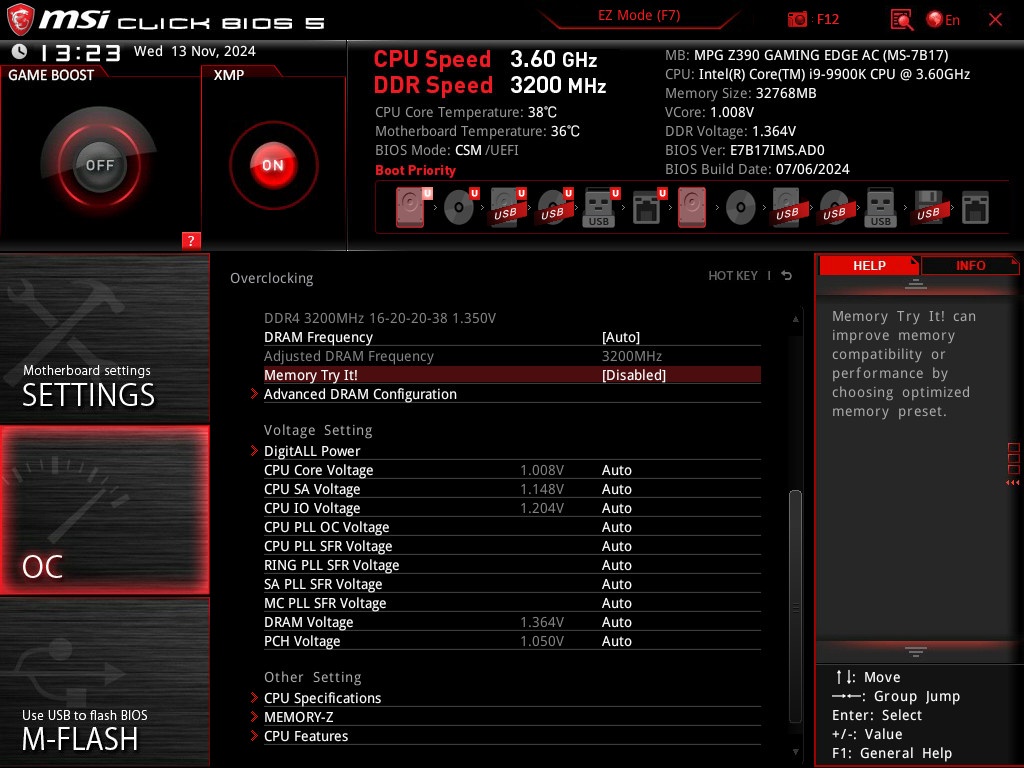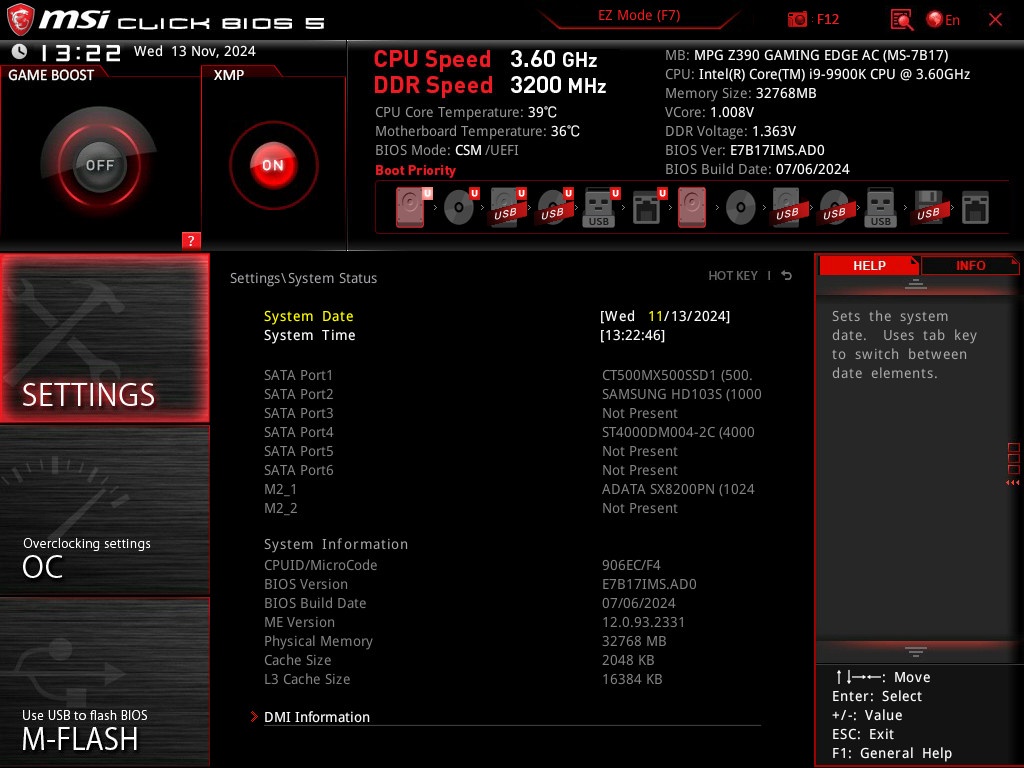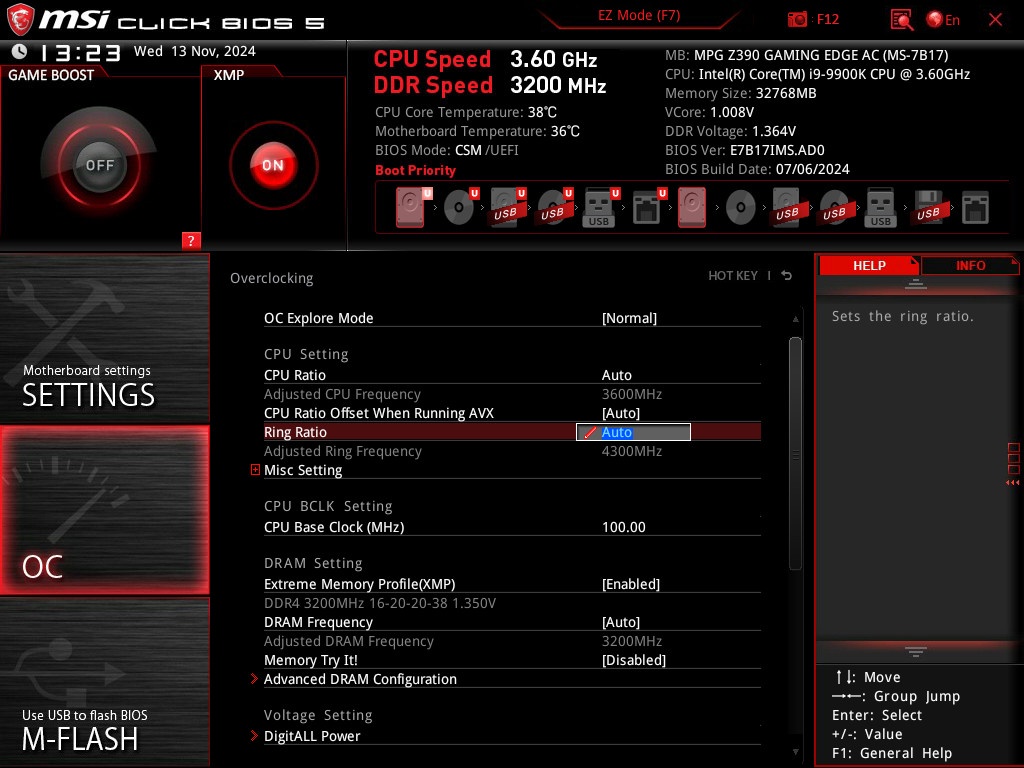Xin chào, tôi đã gặp sự cố với máy tính của mình trong nhiều năm và nó ít nhiều làm phiền tôi tùy thuộc vào những gì tôi đã làm hoặc chơi.
Điều xảy ra là 2 màn hình bị treo, âm thanh dừng lại, chuột và bàn phím ngừng phản hồi nhưng tất cả đèn vẫn sáng và tất cả những gì tôi có thể làm là nhấn nút nguồn để tắt và bật lại.
Điều này chỉ thực sự xảy ra trong các trò chơi hoặc phần mềm đẩy hệ thống của tôi, nhưng nó không xảy ra một cách có hệ thống. Tôi có thể chơi cùng một trò chơi trong nhiều ngày mà không gặp lỗi này, rồi lỗi này lại xảy ra sau 15 phút kể từ khi bắt đầu vào ngày hôm sau, và có thể là cả ngày hôm sau nữa, sau đó tôi sẽ gỡ cài đặt một vài thứ và cập nhật một số trình điều khiển hoặc thứ gì đó và lỗi này sẽ không xảy ra trong một hoặc hai tuần, sau đó lỗi này lại xảy ra ngẫu nhiên và giờ thì cuối cùng tôi cũng viết bài này.
CPU: Intel Core i9 9900K
Bộ làm mát CPU: Corsair Hydro Series - H100i Pro RGB
Bo mạch chủ: MSI MPG Z390 GAMING EDGE AC
RAM: Corsair Vengeance LPX DDR4 32GB (2x16) 3200MHz CL16
Ổ SSD hệ thống: Crucial MX500 - 500 Go
Vỏ máy: Be Quiet Silent Base 601 TG - Cam
Nguồn máy: Corsair HX750 - Platinum
GPU: ASUS Dual NVIDIA RTX 4060 OC Edition 8GB
+ một số HDD và NVME khác để lưu trữ và chơi game
Mọi thứ khác ngoài RAM, GPU và SSD hệ thống đều từ năm 2019 và các vấn đề đã xảy ra trước đó.
Tôi chưa thực hiện bất kỳ ép xung hoặc điều chỉnh nào ngoài việc bật XMP và ERP ready (để tắt đèn PCIE nếu tôi phải để PC bật vào ban đêm), tôi đã thử hạ điện áp CPU trong quá khứ nhưng nó vẫn cho tôi BSOD ngay cả khi ở giá trị tối thiểu.
Tôi chưa bao giờ nhận thấy bất kỳ dấu hiệu quá nhiệt nào của bất kỳ bộ phận nào, về cơ bản CPU chưa bao giờ được đẩy lên 100% trong tình huống thực tế và khi tôi đẩy nó để kiểm tra lỗi hoặc sự cố thì nó không bao giờ quá nóng.
Tất cả trình điều khiển phải được cập nhật, tôi đã kiểm tra lại và thực hiện một số bản cập nhật bằng tiện ích có tên là SDIO, nhưng các vấn đề đã xảy ra trước đó và chúng vẫn xảy ra cho đến bây giờ.
Tôi hoàn toàn hết ý tưởng.
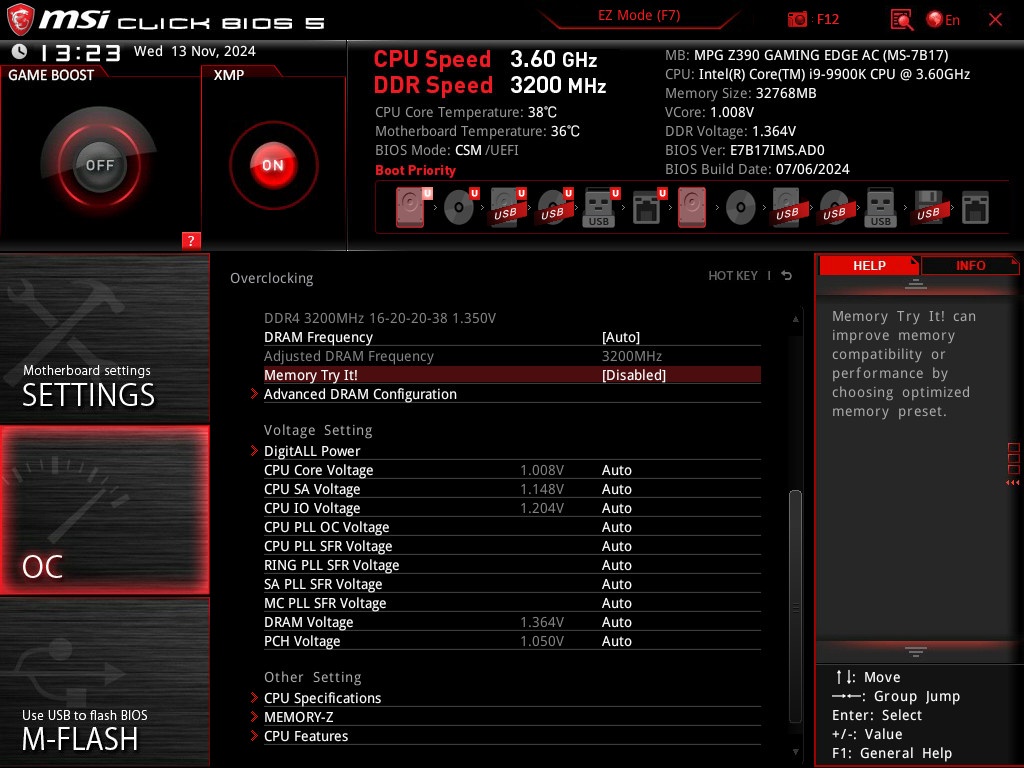
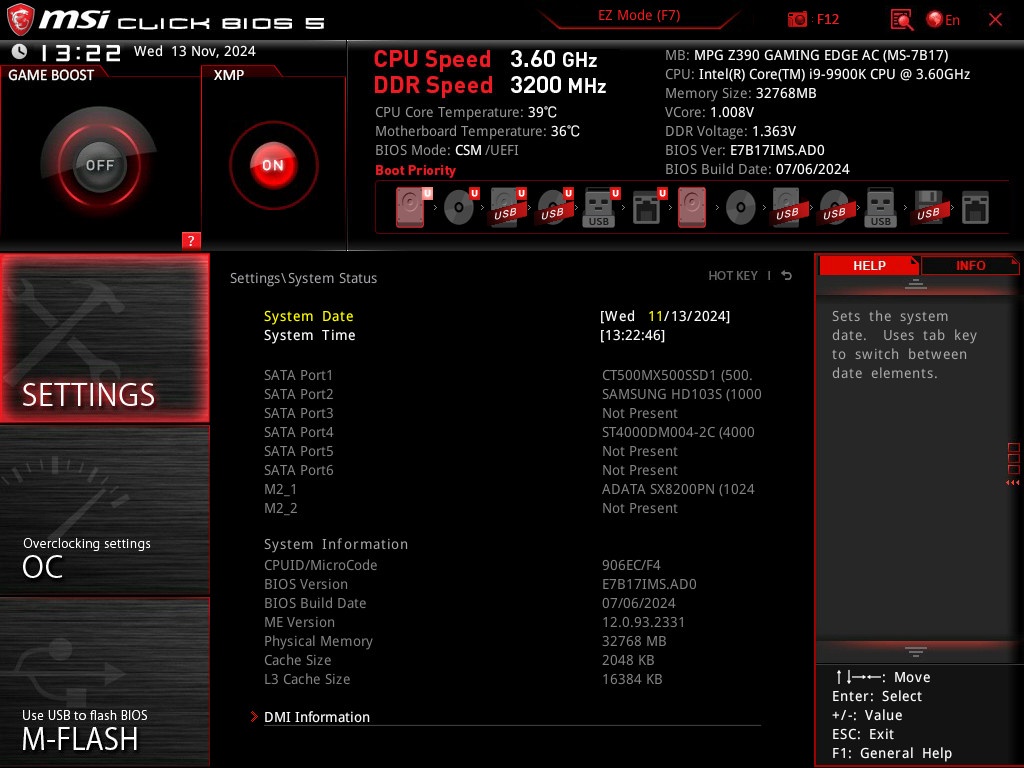
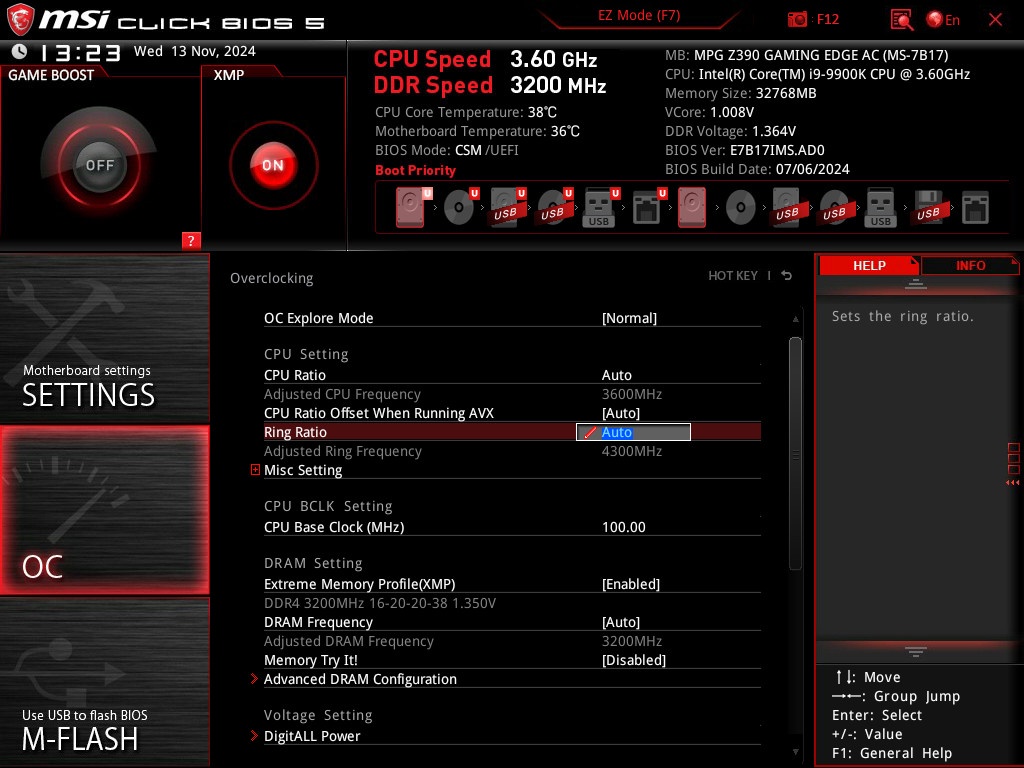
Điều xảy ra là 2 màn hình bị treo, âm thanh dừng lại, chuột và bàn phím ngừng phản hồi nhưng tất cả đèn vẫn sáng và tất cả những gì tôi có thể làm là nhấn nút nguồn để tắt và bật lại.
Điều này chỉ thực sự xảy ra trong các trò chơi hoặc phần mềm đẩy hệ thống của tôi, nhưng nó không xảy ra một cách có hệ thống. Tôi có thể chơi cùng một trò chơi trong nhiều ngày mà không gặp lỗi này, rồi lỗi này lại xảy ra sau 15 phút kể từ khi bắt đầu vào ngày hôm sau, và có thể là cả ngày hôm sau nữa, sau đó tôi sẽ gỡ cài đặt một vài thứ và cập nhật một số trình điều khiển hoặc thứ gì đó và lỗi này sẽ không xảy ra trong một hoặc hai tuần, sau đó lỗi này lại xảy ra ngẫu nhiên và giờ thì cuối cùng tôi cũng viết bài này.
CPU: Intel Core i9 9900K
Bộ làm mát CPU: Corsair Hydro Series - H100i Pro RGB
Bo mạch chủ: MSI MPG Z390 GAMING EDGE AC
RAM: Corsair Vengeance LPX DDR4 32GB (2x16) 3200MHz CL16
Ổ SSD hệ thống: Crucial MX500 - 500 Go
Vỏ máy: Be Quiet Silent Base 601 TG - Cam
Nguồn máy: Corsair HX750 - Platinum
GPU: ASUS Dual NVIDIA RTX 4060 OC Edition 8GB
+ một số HDD và NVME khác để lưu trữ và chơi game
Mọi thứ khác ngoài RAM, GPU và SSD hệ thống đều từ năm 2019 và các vấn đề đã xảy ra trước đó.
Tôi chưa thực hiện bất kỳ ép xung hoặc điều chỉnh nào ngoài việc bật XMP và ERP ready (để tắt đèn PCIE nếu tôi phải để PC bật vào ban đêm), tôi đã thử hạ điện áp CPU trong quá khứ nhưng nó vẫn cho tôi BSOD ngay cả khi ở giá trị tối thiểu.
Tôi chưa bao giờ nhận thấy bất kỳ dấu hiệu quá nhiệt nào của bất kỳ bộ phận nào, về cơ bản CPU chưa bao giờ được đẩy lên 100% trong tình huống thực tế và khi tôi đẩy nó để kiểm tra lỗi hoặc sự cố thì nó không bao giờ quá nóng.
Tất cả trình điều khiển phải được cập nhật, tôi đã kiểm tra lại và thực hiện một số bản cập nhật bằng tiện ích có tên là SDIO, nhưng các vấn đề đã xảy ra trước đó và chúng vẫn xảy ra cho đến bây giờ.
Tôi hoàn toàn hết ý tưởng.